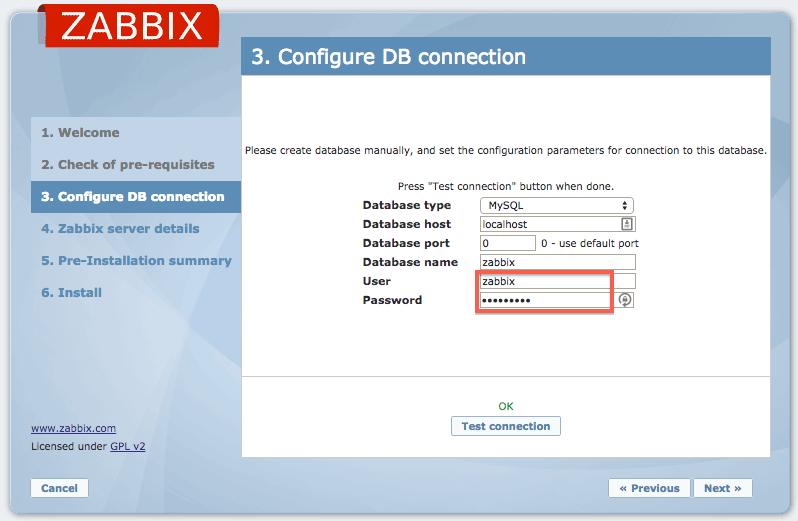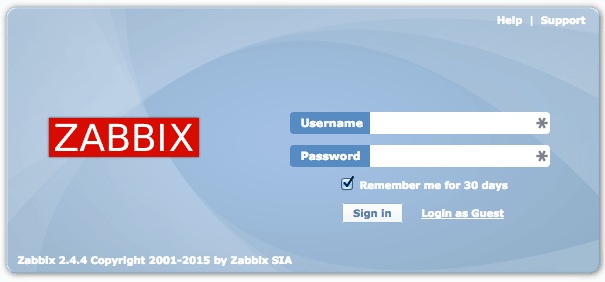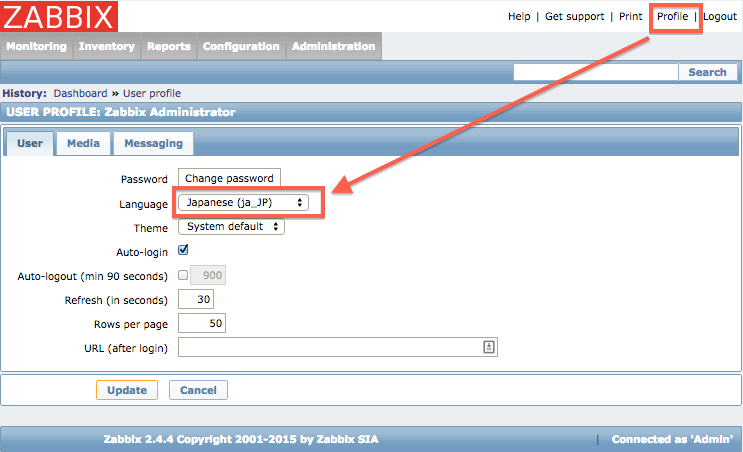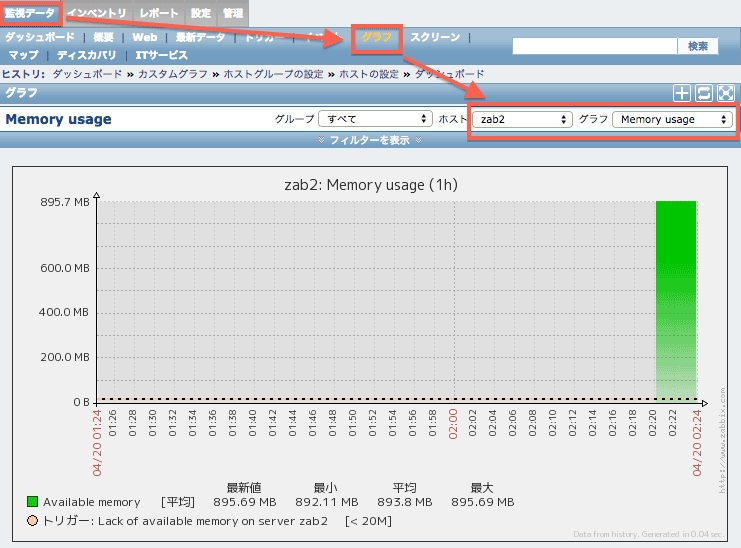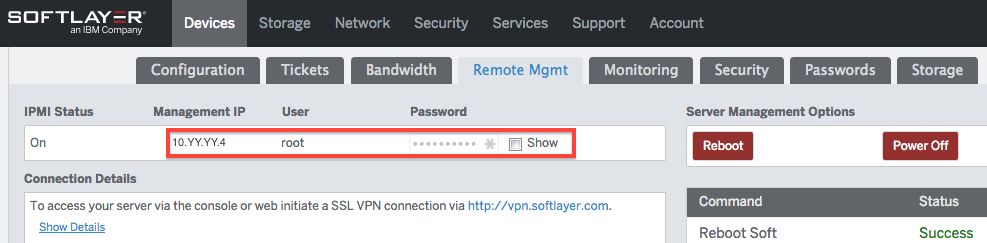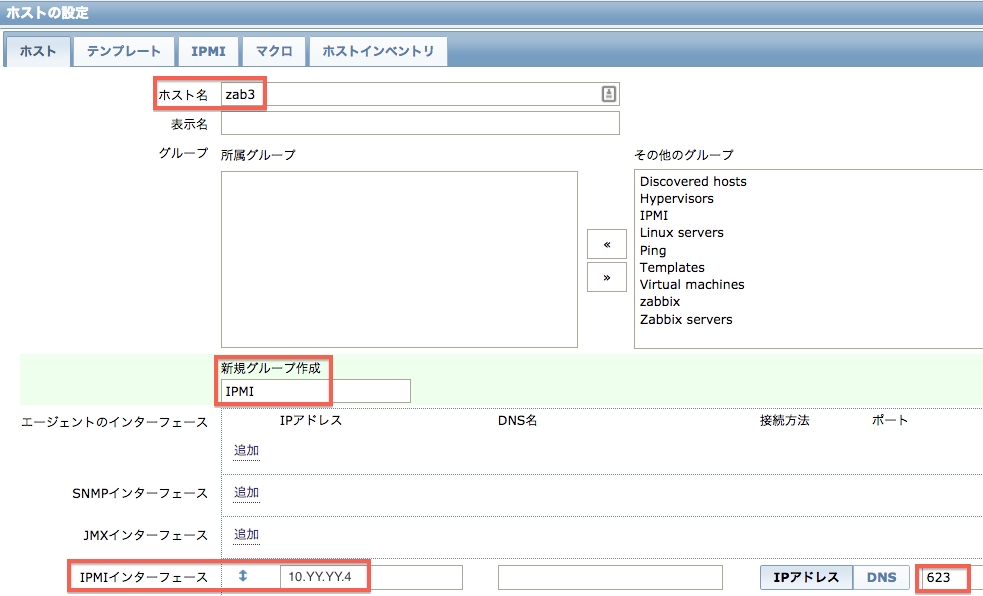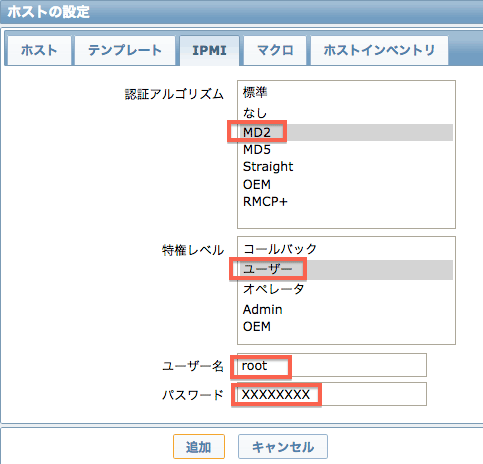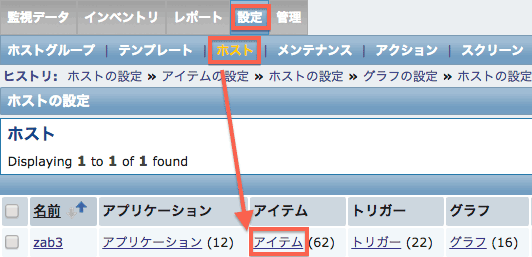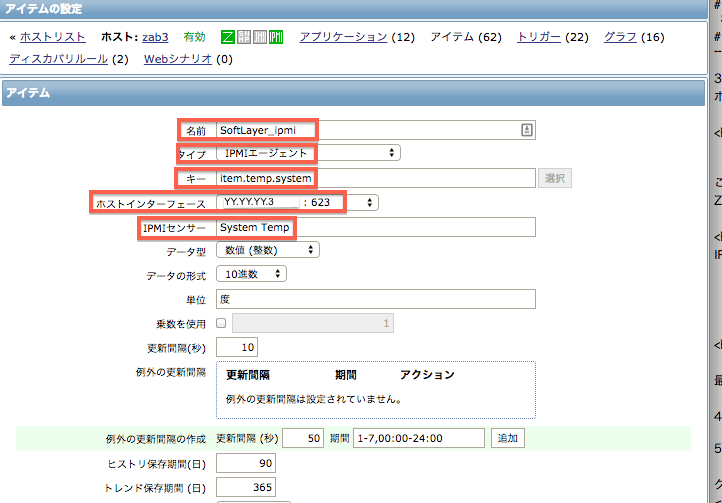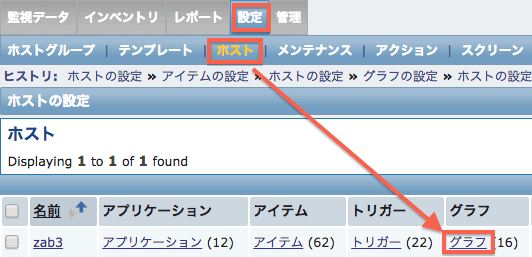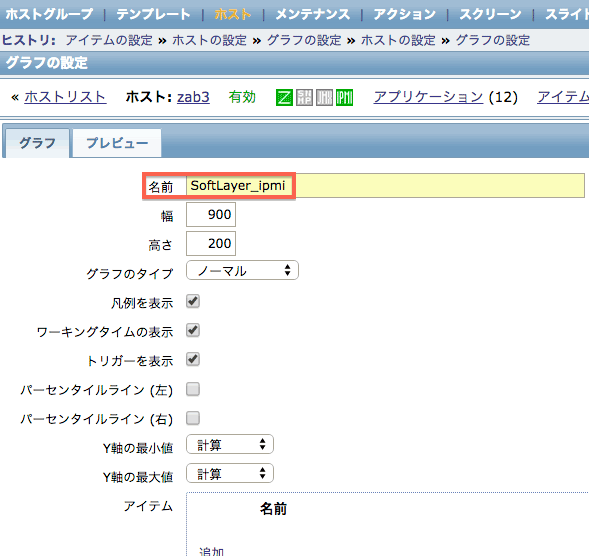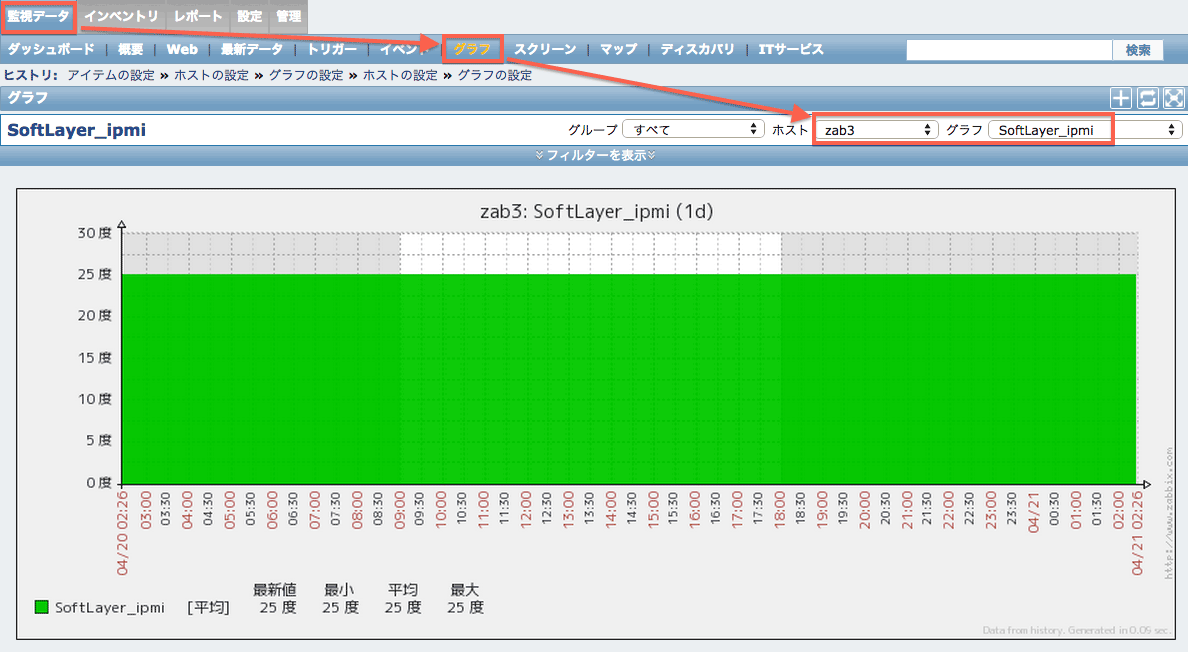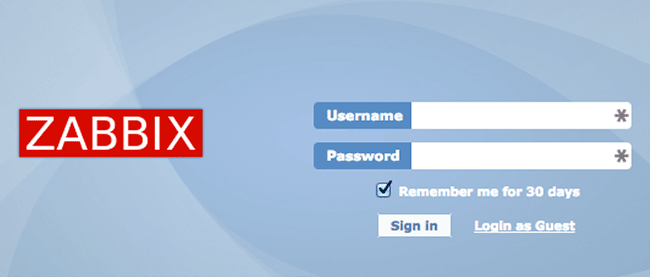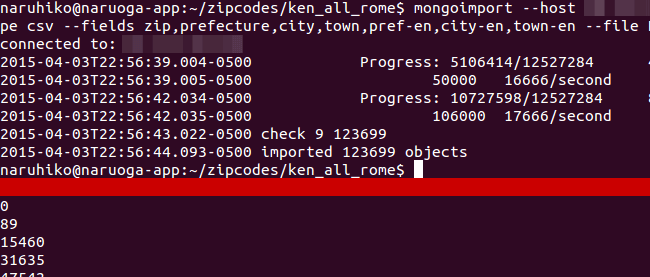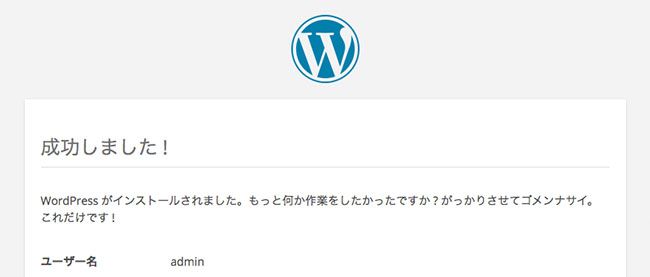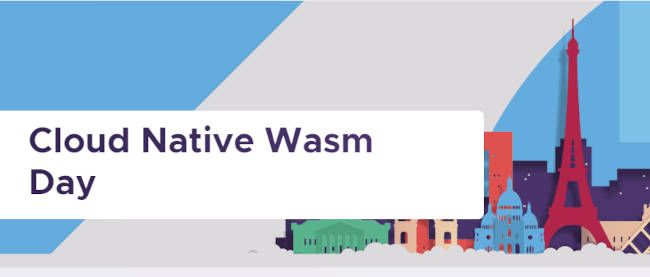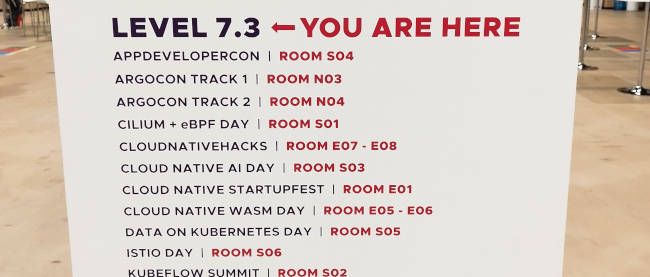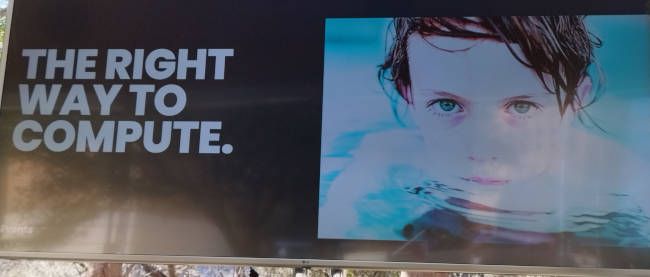ZabbixでSoftLayerを監視してみよう!
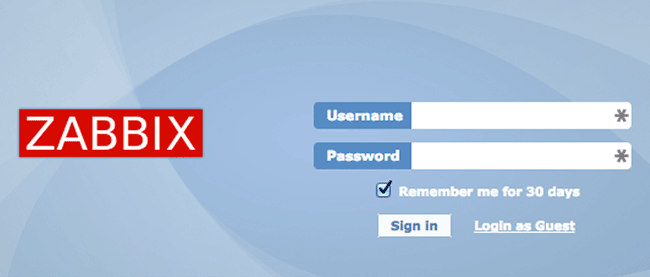
[PR]
SoftLayer環境の監視
SoftLayerが提供する監視サービス
SoftLayerではSoftLayer環境の監視サービスを用意しています。サーバーをオーダーする際に指定することができ、ping監視とメール通知程度であれば無償で利用できます。有償オプションを選択することで、ネットワークトラフィックやアプリケーションの監視も可能となってます。通常は監視と自動通知ですが、アドオンとして有人監視サービスもあり、大抵の要件は満たせるようなサービスが提供されています。
この監視にはCA Technorogies社のCA Nimsoftを使っていて、サーバーをオーダーする際にデフォルトでは無償の監視サービスが選択されており、自動でエージェントがインストールされます。オーダー時に「none」を選択することでこのエージェントがインストールされないようにすることもできます。
Zabbixによる監視
SoftLayerの提供する監視サービスを使うこともできますが、昨今は既にZabbixを使っている方も多く、既存環境と統合的に監視したり、運用時のオペレーションを考え、既存環境と同じ仕組みにしたいということが度々あります。
今回、そうした需要を鑑み、Zabbixを使ってSoftLayer環境を監視する際のポイントをまとめました。Zabbix自体の細かな設定には今回は触れません。
Zabbixの環境構築
環境
今回は「Zabbix Server」とともにZabbixのフロントエンドを導入する監視サーバーと「Zabbix Agent」を導入する監視対象として仮想サーバー1台、ベアメタルサーバー1台を使用します。OSはCentOS7を使用し、Zabbix Serverは最新の安定版であるZabbix2.4を使用します。
監視サーバーのテンプレートはLAMP環境が入ったものを選択し、データベースについてはCentOS7では標準となったMariaDBを使用したインストールを行います。仮想サーバーではZabbix Agentを用いた監視を行い、ベアメタルサーバーではIPMIを用いた監視を行います。
監視サーバー
| ホスト名 | Zab1 |
|---|---|
| テンプレート | CentOS7.0-64 LAMP for VSI |
| パブリックIPアドレス | XX.XX.XX.1 |
| プライベートIPアドレス | 10.YY.YY.1 |
仮想サーバー
| ホスト名 | zab2 |
|---|---|
| テンプレート | CentOS7.0-64 Minimal for VSI |
| パブリックIPアドレス | XX.XX.XX.2 |
| プライベートIPアドレス | 10.YY.YY.2 |
ベアメタルサーバー
| ホスト名 | zab3 |
|---|---|
| オペレーティングシステム | CentOS 7.x (64 bit) |
| パブリックIPアドレス | XX.XX.XX.3 |
| プライベートIPアドレス | 10.YY.YY.3 |
| Management IP アドレス | 10.YY.YY.4 |
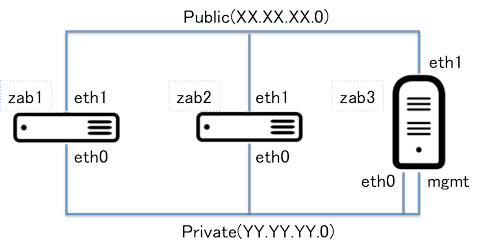
監視サーバーにおけるZabbix Serverの構築
1.リポジトリの登録
今回の環境は、Zabbix ServerのOSはCentOS7、Zabbix2.4なので、これに合わせ、Zabbixのインストールを行うためのリポジトリを登録します。
# yum install http://repo.zabbix.com/zabbix/2.4/rhel/7/x86_64/zabbix-release-2.4-1.el7.noarch.rpm
2.Zabbix Serverのインストール
登録されたリポジトリを使ってZabbix Serverのインストールを行います。日本語のUIと、MariaDBの中身は基本的にはMySQLと変わらないので、データベースはMySQLを指定します。途中で2回確認がありますが、2回とも「y」を入力します。
# yum install zabbix-server-mysql zabbix-web-mysql zabbix-web-japanese
3.MariaDBの設定
既にインストールされているので、設定を追加します。Zabbixサーバーにて日本語が文字化けなどうまくいかないことがあるので、利用する文字コードを明示的に設定します。
innodb_file_per_tableを有効にすることで、各テーブルを別ファイルとして作成します。性能、管理性の向上が見込めます。
# vi /etc/my.cnf.d/server.cnf [mysqld] character-set-server = utf8 collation-server = utf8_general_ci skip-character-set-client-handshake innodb_file_per_table
MariaDBを再起動します。
# systemctl restart mariadb
4.MariaDBデータベースの作成
データベースの作成と接続するためのユーザーを作成します。
| データベース名 | zabbix |
|---|---|
| ユーザー名 | zabbix |
| パスワード | softlayer |
# mysql -uroot mysql> create database zabbix; mysql> grant all privileges on zabbix.* to zabbix@localhost identified by 'softlayer' ; mysql> flush privileges; mysql> exit
5.初期データの投入
Zabbixで使用する各テーブルのスキーマ、イメージデータ、初期データを投入します。
# cd /usr/share/doc/zabbix-server-mysql-2.4.4/create/ # mysql -uroot zabbix < schema.sql # mysql -uroot zabbix < images.sql # mysql -uroot zabbix < data.sql
6.Zabbixサーバーの設定
デフォルト設定でDBサーバーはローカルホスト、接続するDB名と接続用ユーザー名は共に「zabbix」になっているので、パスワードだけ設定します。
# vi /etc/zabbix/zabbix_server.conf DBPassword=softlayer
7.PHPのタイムゾーンの設定
タイムゾーンを日本に設定します。ヨーロッパの設定例がありますので、その下に追記します。
# vi /etc/httpd/conf.d/zabbix.conf <Directory "/usr/share/zabbix"> php_value date.timezone Asia/Tokyo ←追加 <Directory>
8.Zabbixサービスの起動
Apacheの再起動とZabbixサーバーのサービスの登録、起動を行います。
# systemctl restart httpd # systemctl enable zabbix-server # systemctl start zabbix-server
サービス登録の確認
# systemctl --full list-unit-files |grep zabbix-server zabbix-server.service enabled
※「enabled」になっていることを確認
サービス起動の確認
# systemctl --full | grep zabbix-server zabbix-server.service loaded active running Zabbix Server
※「running」になっていることを確認
CentOS7.1で動作させる場合の注意点
CentOS7.1が2015年3月31日にリリースされ、それに伴いSoftLayer上のテンプレートもCentOS7.1にバージョンアップしています。CentOS7.1ではgnutlsパッケージのバージョンが3.1.18から3.3.8に上がりましたが、この影響を受け、Zabbixが起動できないという問題が起きています。
SoftLayer上のCentOS7.1を使った場合に、Zabbix Serverを利用するための暫定的な対処法としましては、CentOS7.0で使用していた3.1.18に強制的にダウングレードすることで、Zabbix Serverを起動できるようになります。CentOS7.0のファイルは通常のダウンロードサイトから移動されていますが、次のコマンドにて強制的にダウングレードが可能です。
# rpm -Uvh --force http://vault.centos.org/7.0.1406/os/x86_64/Packages/gnutls-3.1.18-8.el7.x86_64.rpm
9.Zabbixのセットアップ
手元のWebブラウザにて次のURLから監視サーバーのZabbixインターフェースのにアクセスし、初期セットアップをします。
http://XX.XX.XX.1/zabbix/
セットアップは「3. Configure DB connection」を除き、「Next」を選択することで次の画面へ進みます。
「3.Configure DB connection」ではデータベースへの接続確認を行いますので、接続のためのユーザー名、パスワードを入力し、「Test connection」を押下し確認します。今回、ユーザー名は zabbix 、パスワードは softlayer を指定します。
最後に「Finish」を押下し完了すると、Zabbixインターフェースへのログイン画面が表示されます。次の初期設定にてログインし、管理画面が表示されることを確認します。
| ユーザー名 | Admin |
|---|---|
| パスワード | zabbix |
管理画面が初期状態は英語なので、これを日本語にします。
- まず、右上にある「Profile」をクリックします。
- 次にユーザープロファイルの設定にて「Language」をJapanese(ja_JP)にします。
- 最後に「Update」をクリックします
仮想サーバーにおけるZabbix Agentを使った監視
仮想サーバーにZabbix Agentをインストールし、Zabbix Serverによる監視を行います。
1.リポジトリの登録
今回の環境は、Zabbix ServerはZabbix2.4なので、Zabbix Agentも2.4を用います。仮想サーバーのOSはCentOS7なので、インストールするために次のようにリポジトリを登録します。
# yum install http://repo.zabbix.com/zabbix/2.4/rhel/7/x86_64/zabbix-release-2.4-1.el7.noarch.rpm
2.エージェントのインストール
yumコマンドにてエージェントをインストールします。
# yum install zabbix-agent
3.エージェントの設定
エージェントの入ったサーバーのホスト名とZabbixサーバーのIPアドレスを指定します。ホスト名はZabbixServerとエージェントの間での識別に利用され、Zabbix Serverでの監視の指定時にも使用します。
# vi /etc/zabbix/zabbix_agentd.conf Hostname=zab2 ←修正 Server=XX.XX.XX.1 ←修正
4.エージェントの起動とサービスの登録
Zabbix Agentのサービスの登録、起動を行います。
# systemctl enable zabbix-agent # systemctl start zabbix-agent
サービス登録の確認
# systemctl --full list-unit-files |grep zabbix-agent zabbix-agent.service enabled ←enabledになっていることを確認
サービス起動の確認
# systemctl --full | grep zabbix-agent zabbix-agent.service loaded active running Zabbix Agent ←runningになっていることを確認
5.ホストの登録
ホストを作成します。「設定」→「ホスト」→「ホストの作成」の順でクリックします。
- 「ホスト名」には3で指定したホスト名「zab2」を入力します。
ここでは「新規グループ作成」にzabbixと入力し、グループを新規に作ります。 - 「エージェントのインターフェース」には仮想サーバーのIPアドレスを入力します。
- 続けて「テンプレート」タブをクリックし、「新規テンプレートをリンク」にて「選択」を押下し、テンプレートを選びます。
- ここでは「Template Os Linux」を選びました。その後、枠内にある「追加」をクリックします。
- 最後に一番下の「追加」をクリックすると、ホストが追加されます。
6.グラフの確認
仮想サーバーの監視データが取得できるようになったので、グラフを確認します。「監視データ」→「グラフ」の順でクリックします。ホストに「zab2」を選択し、グラフに「Memory usage」などを選択し、監視とグラフの生成が確認できます。
ベアメタルサーバーにおけるIPMIを使った監視
1.IPMI
SoftLayerでベアメタルサーバー利用する場合、IPMI(Intelligent Platform Management Interface)を使った監視を行えます。IPMIは物理サーバーのハードウエア管理を行うための標準的なインターフェースの仕様です。各社名前が異なりますが、最近のサーバーはIPMIに対応した専用のネットワークインターフェースが用意され、OSを介さずに直接サーバーのCPU、ファン、電圧等の物理情報を取得したり、物理的な電源のオン/オフを行うことができます。
1.ベアメタルサーバーのIPMI設定確認
ベアメタルサーバーを作成後、「Device List」から該当サーバーを選択し、「Remote Management」タブからIPMIに関する情報を確認できます。
「IPMI Status」が「On」であることを確認します。IPMIへの接続にはここに表示されているIPアドレス、ユーザー名、パスワード(Showチェックボックスにチェックし表示)が必要になります。この情報にてZabbixの設定を行います。
2.Zabbix Serverの設定
Zabbix ServerにてIPMI monitoringは有効になっていますが、StartIPMIPollersの設定がデフォルトでは0になっています。StartIPMIPollersはIPMIポーリング監視プロセスの起動数を指定するため、このままだとIPMIポーリング監視プロセスが起動せず、IPMIでのポーリングが行えません。IPMIでのポーリング監視を行うためには、次のようにStartIPMIPollersに1以上を指定し、Zabbix Serverを再起動します。
# vi /etc/zabbix/zabbix_server.conf StartIPMIPollers=3 ←修正 # systemctl restart zabbix-server
3.ホストの登録
ホストを作成します。「設定」→「ホスト」→「ホストの作成」の順でクリックします。
- 「ホスト名」には「zab3」を入力します。
- ここでは「新規グループ作成」に「IPMI」と入力し、グループを新規に作ります。
- Zabbix Agentを使わない場合、「エージェントのインターフェース」は削除します。
- 「IPMIインターフェース」の追加をクリックし、1で確認したIPアドレスと、ポート番号623を入力します。
IPMIタブをクリックし、次の設定を行います。
| 認証アルゴリズム | MD2 |
|---|---|
| 特権レベル | ユーザー |
| ユーザー名 | 1で確認したユーザー名 |
| パスワード | 1で確認したパスワード |
最後に追加をクリックし、ホストを登録します。
4.アイテムの登録
「設定」→「ホスト」→登録したいホストの行の「アイテム」→「アイテムの作成」の順でクリックします。
アイテムの設定を行います。
- 名前には任意の名前を入力します。ここでは「SoftLayer_ipmi」としています。
タイプには「IPMIエージェント」を選択します。 - キーはSoftLayerのIPMIからデータを取得するためのキーを指定します。ここでは温度を取得するためのキーを指定しています。
- ホストインターフェースにはホストの設定にて登録したIPMIインターフェースを選択します。
IPMIセンサーには任意のセンサー名を指定します。 - その他必要に応じて設定し、最後に一番下にある追加をクリックします。
5.グラフの追加
「設定」→「ホスト」→登録したいホストの「グラフ」→「グラフの作成」の順でクリックします。
グラフの設定を行います。
- 名前には任意の名前を入力します。ここでは「SoftLayer_ipmi」としています。
- アイテムの欄の追加をクリックします。「アイテムの登録」で作成したアイテムを選択します。
- その他必要に応じて設定し、最後に一番下にある追加をクリックします。
グラフの確認
「監視データ」→「グラフ」。ホスト名とグラフ名を指定し、グラフが表示されていることを確認します。
6.グラフの確認
IPMI経由での監視データが取得できるようになったので、グラフを確認します。「監視データ」→「グラフ」の順でクリックします。ホストに「zab3」を選択し、グラフに「SoftLayer_ipmi」を選択し、監視とグラフの生成が確認できます。
連載バックナンバー
Think ITメルマガ会員登録受付中
全文検索エンジンによるおすすめ記事
- pg_monzの導入手順と PostgreSQL監視の実態
- Zabbix2.0でJavaアプリケーションの監視
- NginxでハイパフォーマンスWordPress in SoftLayer
- Zabbix1.8 から 2.0への移行
- ZABICOM / Zabbixの機能活用
- ZABICOM / Zabbixの概要
- ownCloud導入はじめの一歩(仮想マシンイメージとCentOS 7のインストール手順)
- オープンソース統合監視ソフト「ZABBIX 4.4」リリース
- [実践編] MaaSとJujuによるOSS配備、Ubuntu Serverの運用・管理(後編)
- 運用コスト低減に有効なZabbix2.0新機能